电脑美图秀秀怎么添加水印
时间:2022-08-15 16:55:56作者:极光下载人气:479
平时我们在电脑浏览器中看到很多精美的图片,想要下载下来,但是发现都是添加了水印,大家都知道水印代表了该图片是原创,如果我们想要自己设计一张图片,然后给自己设计的图片添加水印,就可以证明就是自己设计的图片了,但是很多小伙伴不知道如何添加水印,其实美图秀秀软件就可以实现这样的操作,并且通过美图秀秀可以美化图片,然后将美化后的图片添加自己喜欢的水印图案,在美图秀秀中,水印的图案有很多,根据自己的喜欢来进行选择,如果不知道如何在美图秀秀软件中给图片添加水印的话,就来看看小编是如何操作的吧。
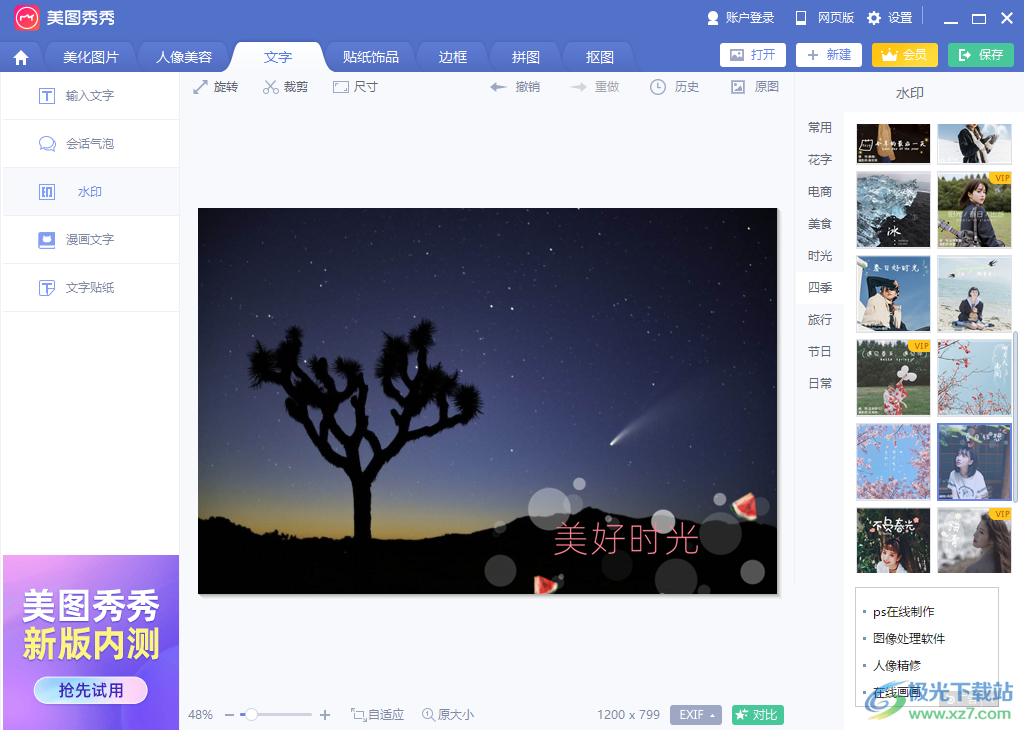
方法步骤

大小:239.03 MB版本:v7.6.2.3环境:WinAll, WinXP, Win7
- 进入下载
1.首先打开美图秀秀后,点击右上角的【打开】按钮进入,选择需要添加水印的图片。
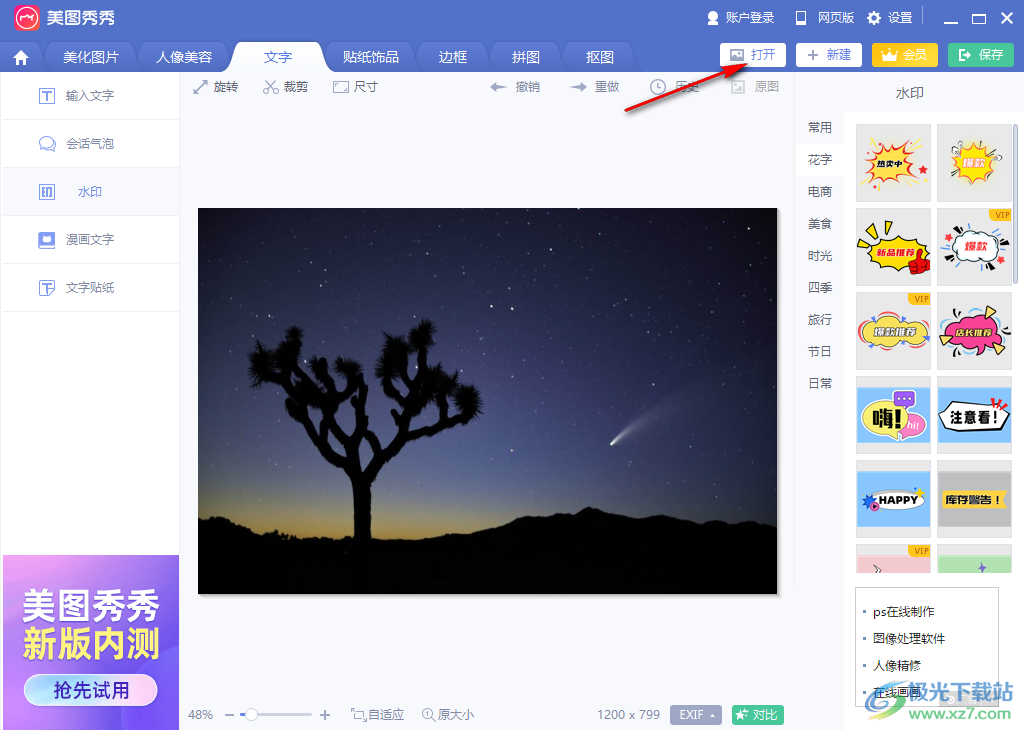
2.图片添加好之后,点击上方的【文字】选项,点击左侧的【水印】。
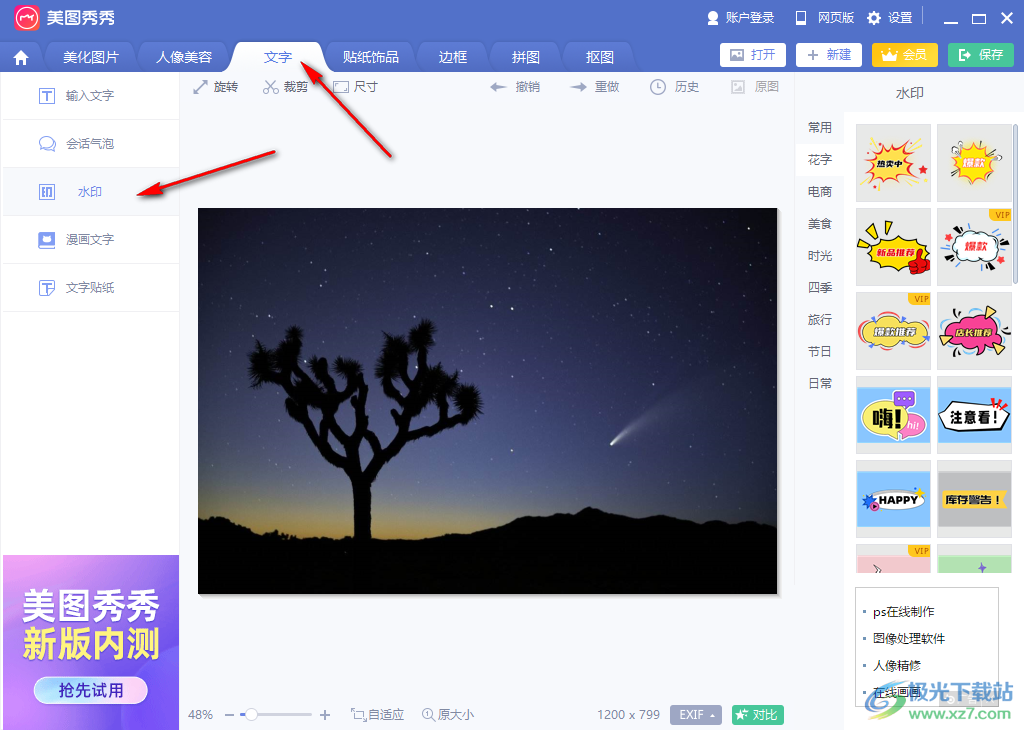
3.后在右侧可以看到有多种添加水印图案的类型,如图所示。
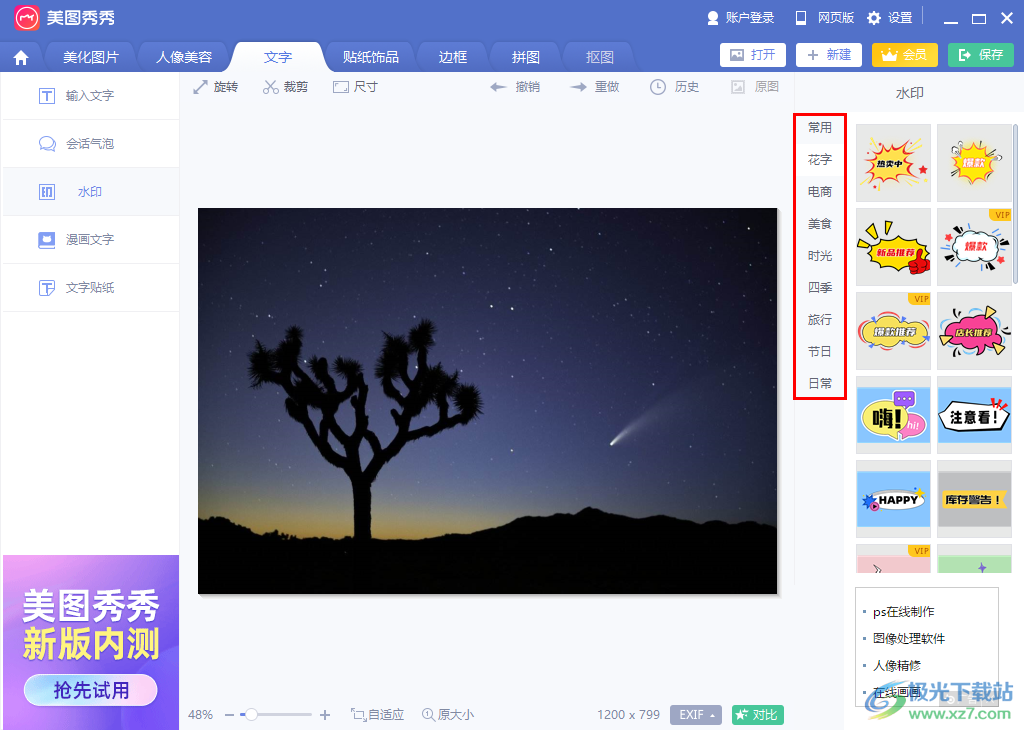
4.点击其中一个水印类型,这里选择的是【四季】。然后选择其中一款图案,会弹出来一个窗口。
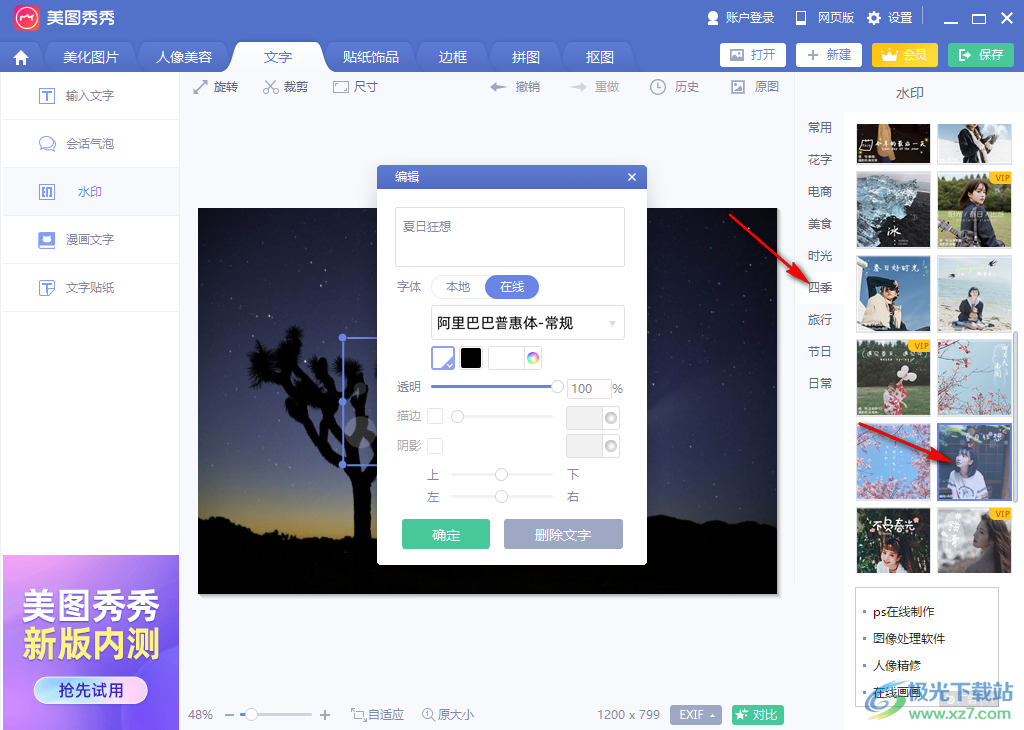
5.在该窗口中,可以自己编辑水印的内容,然后可以选择本地电脑中的字体,也可以选择软件中的字体,点击下方颜色按钮,可以设置喜欢的字体颜色,选择好之后,点击确定。
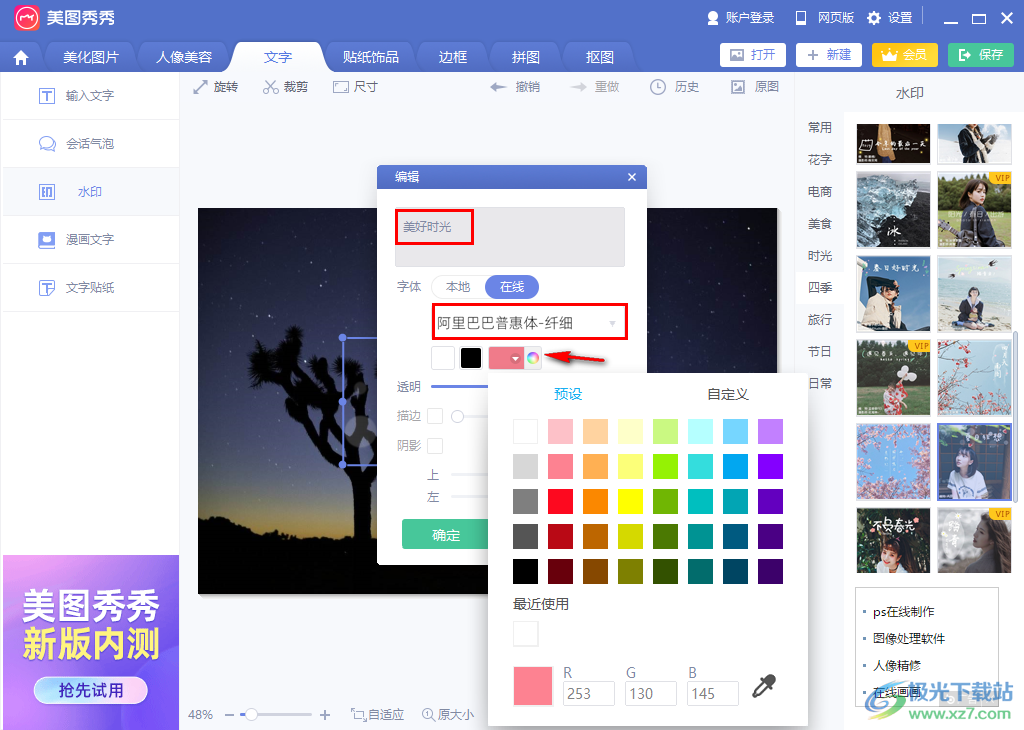
6.如图所示,就是所设计好的水印,该水印可以自己拖拽在图片任意地方。
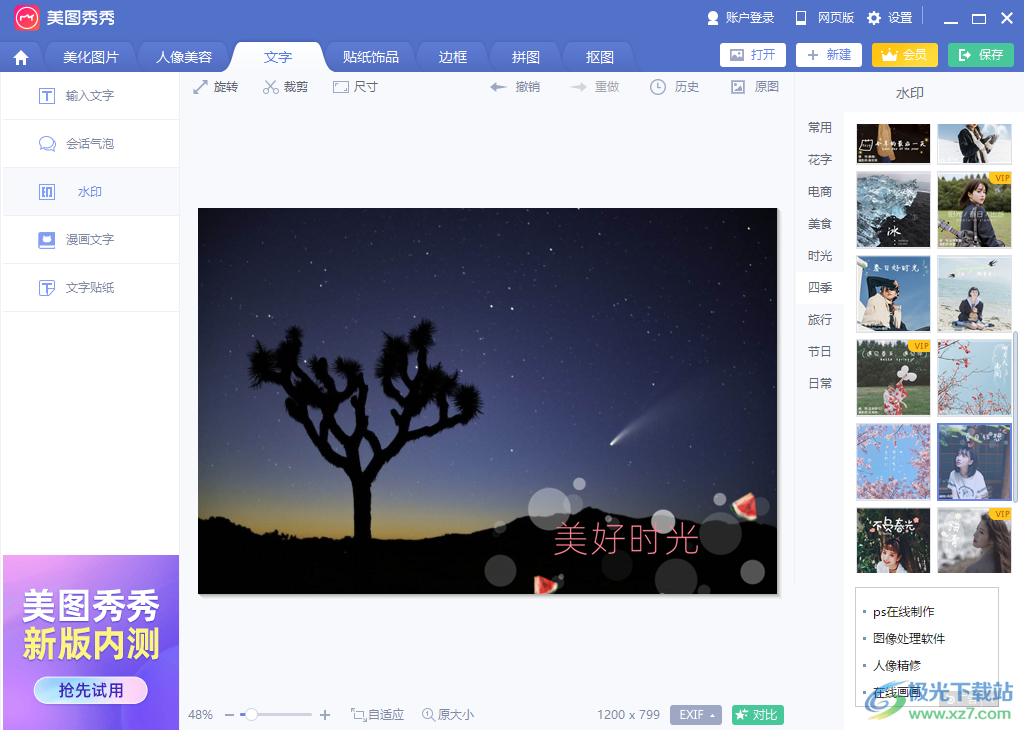
使用美图秀秀就可以在自己喜欢的图片上添加水印图案了,并且添加水印的图案有很多,可以供你随意选择,如果你想要给自己的图片上添加水印,可以选择美图秀秀体验一下哦。
相关推荐
相关下载
热门阅览
- 1百度网盘分享密码暴力破解方法,怎么破解百度网盘加密链接
- 2keyshot6破解安装步骤-keyshot6破解安装教程
- 3apktool手机版使用教程-apktool使用方法
- 4mac版steam怎么设置中文 steam mac版设置中文教程
- 5抖音推荐怎么设置页面?抖音推荐界面重新设置教程
- 6电脑怎么开启VT 如何开启VT的详细教程!
- 7掌上英雄联盟怎么注销账号?掌上英雄联盟怎么退出登录
- 8rar文件怎么打开?如何打开rar格式文件
- 9掌上wegame怎么查别人战绩?掌上wegame怎么看别人英雄联盟战绩
- 10qq邮箱格式怎么写?qq邮箱格式是什么样的以及注册英文邮箱的方法
- 11怎么安装会声会影x7?会声会影x7安装教程
- 12Word文档中轻松实现两行对齐?word文档两行文字怎么对齐?
网友评论